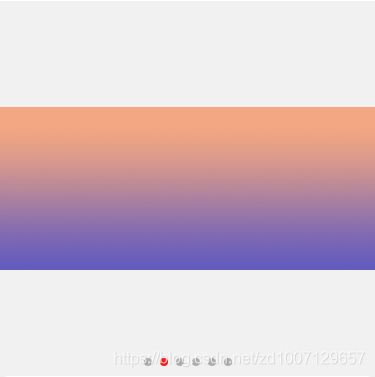小程序开发技术总结(持续更新)
20200312 小程序获取用户当前ip地址
https://pv.sohu.com/cityjson?ie=utf-8
http://ip-api.com/json 20200215 小程序设置锚点
为您推荐
20200215 小程序遍历对象属性
{
{key}}:{
{item}} 20200212 自定义导航栏内容高度和胶囊高度一致
标题栏高度+胶囊距顶部高度
navHeight: getApp().statusBarHeight + wx.getMenuButtonBoundingClientRect().top+1620200122 云函数安装依赖wx-server-sdk
cnpm install --save wx-server-sdk@latest20200115 组件如何调用页面内的方法
// 首先得在页面内 将需要调用的方法 暴露出来 如下面的 bind:run="getList"
20200114 页面如何调用组件内的方法
// 先在组件内定义id 然后通过id调用方法
20200114 最完美的底部弹框解决方案
// 关闭分享弹框
closeShare() {
this.setData({
isShow: false
})
},
// 虚拟方法 用于控制点击整个页面弹框关闭 而点击下面内容部分不关闭
catchDialog() {},
// 内部所有点击事件用catchtap20200114 在组件中如何自定义分享内容
正常的操作可以在onShareAppMessage()中完成,但是onShareAppMessage()只能写在page中 , 在自定义组件中无效,在page中也是只有定义了该函数,右上角才会显示转发按钮。
解决办法:1.将要分享的标题图片和路由以对象的形式传给自定义组件,2.自定义组件拿到后再将其暴露出来,3.然后我们再在使用组件的page的onShareAppMessage()去获取该对象
// 引用分享弹框
20200113 最完美的小程序轮播图解决方案
// 代码解析:此方案实现的是最大以正方形显示为基准 也就是高度 最高就是屏幕的宽度
["https://testimage.chuanghua168.com/images/2019/07/23/201907230744054eij6_324x324.jpg", "https://testimage.chuanghua168.com/images/2019/03/18/201903181135017yvm7_324x324.png", "https://testimage.chuanghua168.com/images/2019/03/19/201903191215003njot_324x324.jpg",]20200111 canvas在自定义组件中不生效
原因解析:createCanvasContext方法有两个参数,在page页面默认传了一个this,而在组件里面需要手动传入。
解决办法:let ctx = wx.createCanvasContext('shareImg',this) // 后面加个this20200102 新增编辑成功提示后返回上一页
wx.showToast({
title: '保存成功',
duration: 1000,
success: function () {
setTimeout(function () {
wx.navigateBack()
}, 1000);
}
});20191225 button内有多个元素时修改其默认样式
.footer .left{
overflow: visible;
line-height: normal;
background: transparent;
padding: 0;
}
.footer button::after {
border: none;
}20191223 小程序绘制canvas二次打开不显示的问题
原因剖析:用传统的wx:if去控制canvas的显示与隐藏,当第一次canvas绘制完毕后,后面再次无法绘制,因为该对象已存在,所以就为空也就是不显示。
解决办法:用css样式display属性去控制其显示和隐藏,默认进入页面后只绘制一次,后续只进行它的展示与隐藏。